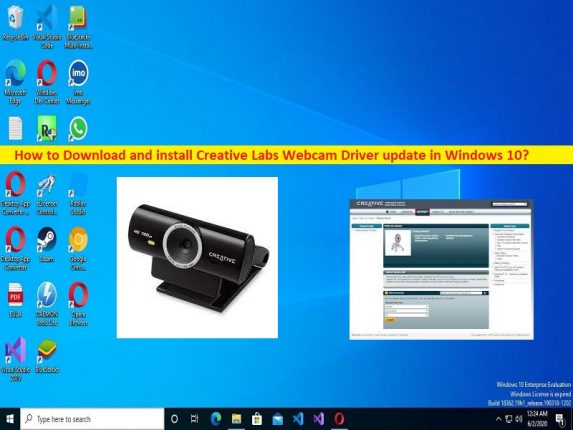
Conseils pour télécharger et installer la mise à jour du pilote de webcam Creative Labs sous Windows 10 :
Si vous cherchez des moyens de télécharger et d’installer la mise à jour du pilote de webcam Creative Labs sur un ordinateur Windows 10, vous êtes au bon endroit pour cela. Ici, vous trouverez des étapes/méthodes simples pour le faire. Commençons la discussion.
Qu’est-ce que le « pilote de webcam Creative Labs » dans Windows 10 ?
Creative est connu pour fabriquer l’une des meilleures webcams sous le nom de Creative Labs Webcam. La société fabrique également d’autres produits tels que Super-X-FI, des cartes internes, des cartes audio USB, des écouteurs, des haut-parleurs, des barres de son et des adaptateurs audio. Par exemple, le modèle de webcam Creative Labs – Creative Labs Cam Sync 1080p full HD est l’une des meilleures webcams pour les professionnels pour assister à des réunions en ligne et/ou à d’autres fins.
Creative Labs Webcam La webcam Full HD 1080p est conçue pour être simple à utiliser et pratique, et fonctionne immédiatement lorsque vous la branchez sur le port USB-A disponible de votre ordinateur. En effet, la webcam est conforme aux normes UVC, ce qui signifie qu’elle ne nécessite aucune installation de pilote supplémentaire ni aucun de ces tracas. Cependant, selon la webcam Creative Labs que vous avez connectée/connectée à l’ordinateur, vous devrez peut-être installer le pilote de la webcam Creative Labs en fonction du modèle de votre caméra et de la version du système d’exploitation.
Vous devez vous assurer que le pilote de la webcam Creative Labs est correctement installé sur l’ordinateur et qu’il est à jour avec la version la plus récente et compatible si vous ne souhaitez pas faire face à des problèmes liés à la webcam Creative Labs sur l’ordinateur. Le pilote de la webcam Creative Labs manquant, corrompu, obsolète ou incompatible peut entraîner le non-fonctionnement de la webcam Creative Labs, la non-détection/reconnaissance de la webcam Creative Labs sur un PC Windows et/ou d’autres problèmes. Donc, la mise à jour du pilote est nécessaire. Passons aux étapes pour obtenir un chauffeur.
Comment télécharger et installer la mise à jour du pilote de webcam Creative Labs sous Windows 10 ?
Méthode 1 : Téléchargez et installez le pilote de webcam Creative Labs depuis le site officiel de Creative

Étape 1 : Ouvrez votre navigateur et visitez le site “Creative Official” ou visitez la page ‘https://support.creative.com/products/products.aspx?catid=218’ et accédez à la section “Support”
Étape 2 : Recherchez ou accédez à votre webcam Creative Labs et téléchargez le pilote en fonction de la version de votre système d’exploitation Windows, comme Windows 10 64 bits.
Étape 3 : Une fois téléchargé, double-cliquez sur le fichier d’installation du pilote téléchargé et suivez les instructions à l’écran pour terminer l’installation. Une fois installé, redémarrez votre ordinateur et vérifiez si cela fonctionne pour vous.
Méthode 2 : Téléchargez ou réinstallez la mise à jour du pilote de la webcam Creative Labs sur un PC Windows [automatiquement]
Vous pouvez également essayer de mettre à jour tous les pilotes Windows, y compris le pilote de webcam Creative Labs, à l’aide de l’outil de mise à jour automatique des pilotes. Vous pouvez obtenir cet outil via le bouton/lien ci-dessous.
⇓ Obtenez l’outil de mise à jour automatique du pilote
Méthode 3 : Réinstallez la mise à jour du pilote de la webcam Creative Labs sur un PC Windows via le Gestionnaire de périphériques
Étape 1 : Ouvrez le « Gestionnaire de périphériques » sur un PC Windows via la zone de recherche Windows et développez la catégorie « Périphériques d’imagerie » ou la catégorie « Caméras »
Étape 2 : Faites un clic droit sur votre webcam Creative Labs et sélectionnez « Mettre à jour le pilote », puis suivez les instructions à l’écran pour terminer le processus de mise à jour et une fois terminé, redémarrez votre ordinateur et vérifiez si le problème est résolu.
Résoudre les problèmes de PC Windows avec “PC Repair Tool”:
‘PC Repair Tool’ est un moyen simple et rapide de trouver et de corriger les erreurs BSOD, les erreurs DLL, les erreurs EXE, les problèmes de programmes/applications, les infections de logiciels malveillants ou de virus dans l’ordinateur, les fichiers système ou les problèmes de registre, et d’autres problèmes système en quelques clics. .
⇓ Obtenez l’outil de réparation de PC
Conclusion
Je suis sûr que cet article vous a aidé à télécharger et installer ou réinstaller la mise à jour du pilote de webcam Creative Labs dans Windows 10 de manière simple. Vous pouvez lire et suivre nos instructions pour le faire. C’est tout. Pour toute suggestion ou question, veuillez écrire dans la zone de commentaire ci-dessous.